Wix チャネル:サイトサクセスについて
3分
この記事内
- アカウントの主要な指標を確認する
- アクションを起こす
- 自身をアクションオーナーとして割り当てる
- よくある質問
チャネルダッシュボードの「サイトサクセス」ページでは、サイトのパフォーマンスを監視し、クライアントのビジネスの成長を支援するアクションを実行することができます。
クライアントのすべてのプレミアムサイトで主要サイト指標を監視し、提案されたアクションを実行して、特定のトラフィックセグメントへのトラフィックを増やすことができます。
さまざまなトラフィックセグメント(トラフィックなし、低トラフィック、中トラフィック、高トラフィック)のトラフィックパフォーマンス傾向を確認します。タスクを割り当てて、チームワークを効率化し、パフォーマンスを向上させます。
注意:
サイトサクセスは、管理するすべての Wix プレミアムサイトで利用できます。
アカウントの主要な指標を確認する
「サイトサクセス」ページでは、必要な指標をすばやく確認できるため、クライアントのサイトパフォーマンスを一目で確認することができます。トラフィックセグメント、業績評価指数、主要な傾向などをわかりやすいダッシュボードで確認できます。
ページ上部のバナーで主要な指標を監視したり(管理者ビューのみ)、サイト一覧で特定のサイトの視覚的なインサイトをすばやく確認したりすることができます。
ヒント:
サイト指標バナーのドロップダウンをクリックして、異なる期間ごとの主要な傾向を確認できます。過去 30日間、過去 90日間、今年累計の指標を確認できます。
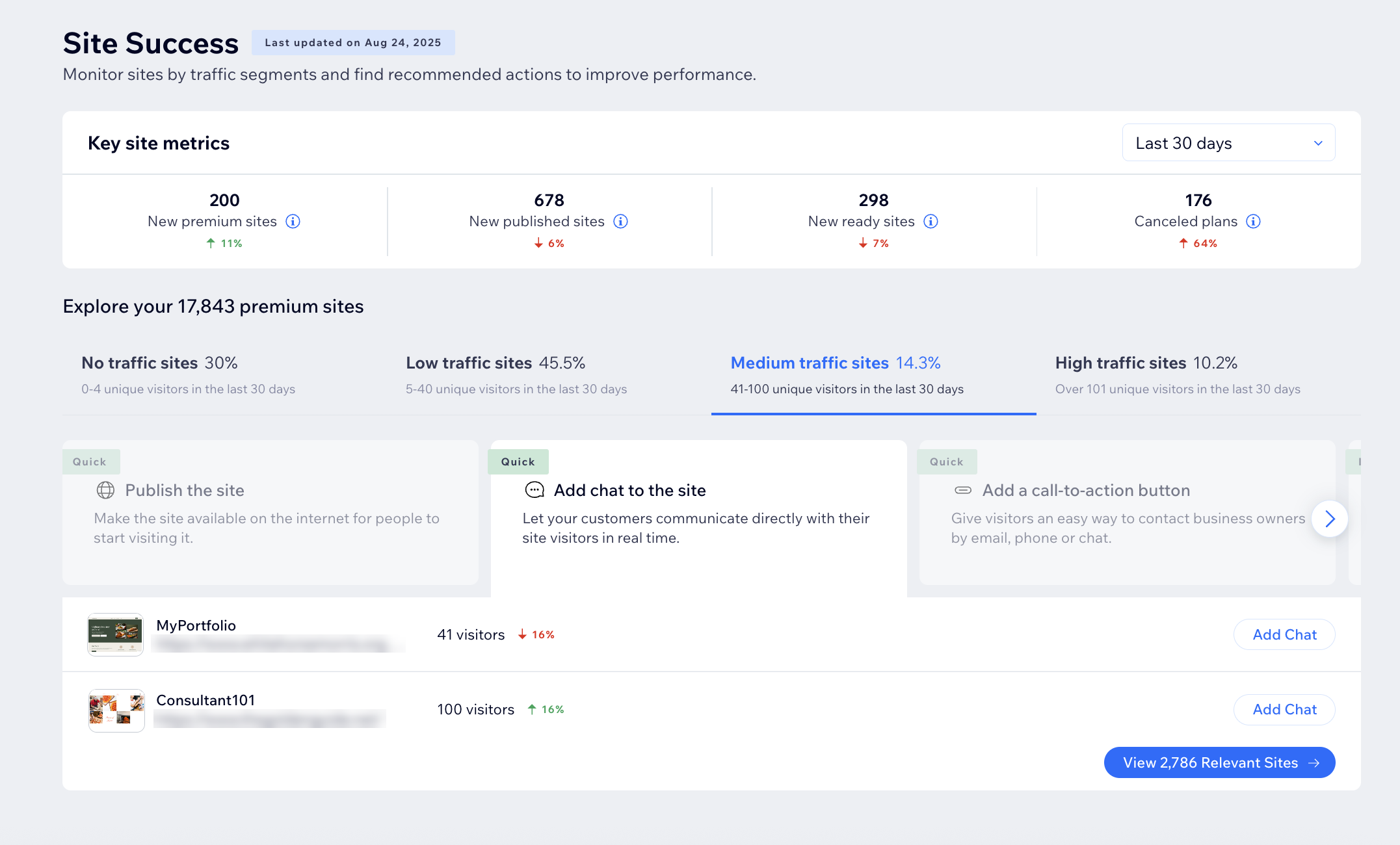
アクションを起こす
トラフィック改善の機会があるサイトを特定し、「サイトサクセス」ページから直接アクションを実行することができます。提案されるアクションは、サイトのトラフィックセグメントに固有のもので、サイトへのトラフィックを増やすように設計されています。
トラフィックセグメントに基づいて注意が必要なサイトが見つかります。各サイトには、サイトへの訪問者数を改善するために実行できる提案やアクションが表示されます。
たとえば、エラーの修正、SNS フィードの接続、お問い合わせフォームの追加などのサイトコンテンツの更新などを含むアクションが表示されます。該当するサイト横のボタンをクリックして、提案されたアクションを実行し、サイトが再読み込みされた際に更新された指標を確認して、その影響を監視します。
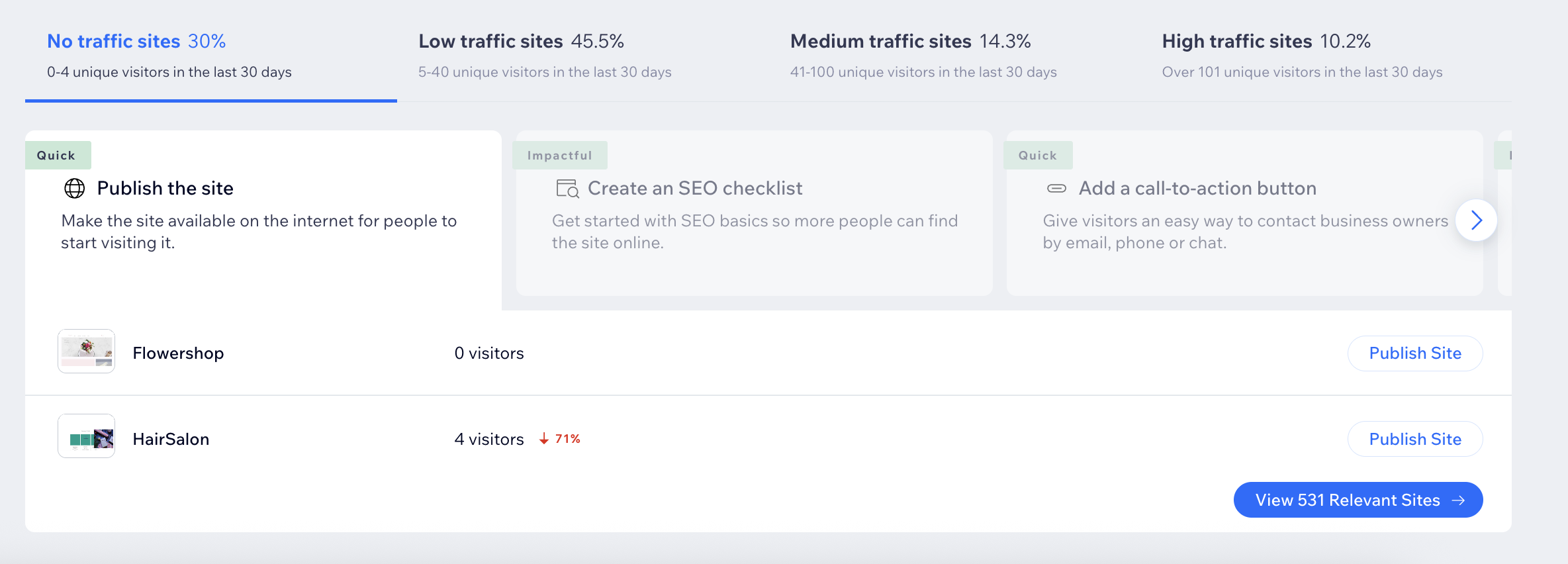
自身をアクションオーナーとして割り当てる
サイト改善のタスクを自分に割り当て、チーム内の複数のメンバーが同じタスクに取り組まないように、ワークフローを調整します。
アクションボタンをクリックすると、自動的にアクションオーナーになります。タスクが完了するまで、または自分自身を削除するまで、アクションオーナーです。ダッシュボードでタスクの割り当てステータスを確認し、進捗状況や完了したタスクを確認することができます。
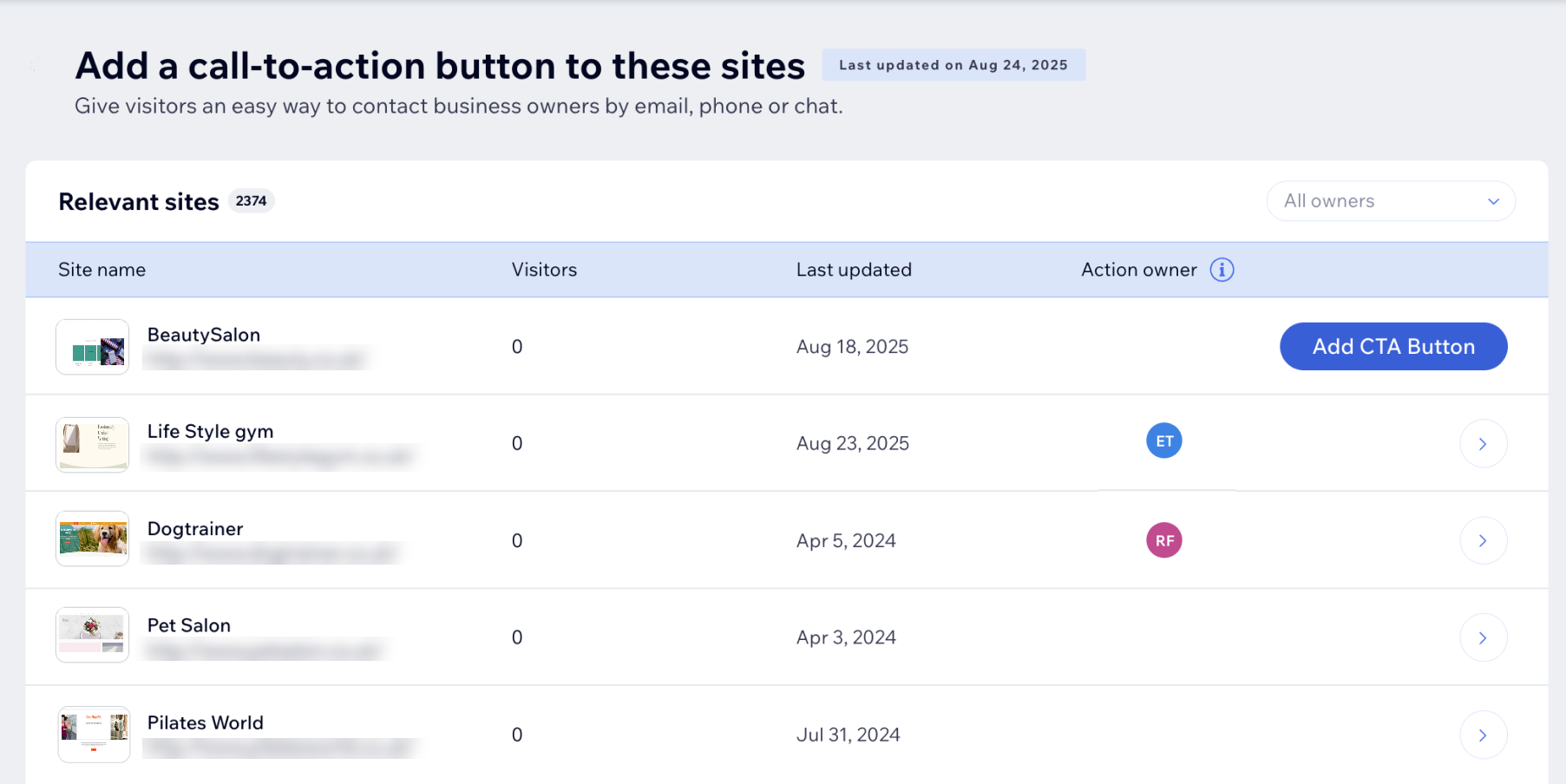
よくある質問
Wix チャネルの「サイトサクセス」ページの使用方法については、以下の質問をクリックしてください。
指標はどれくらいの頻度で更新されますか?
トラフィックセグメントまたはサイトでフィルターすることはできますか?
どのような指標と傾向を監視することができますか?
サイトのパフォーマンスを改善するためには、どのような種類のアクションを実行できますか?
管理者ビューとエージェントビューの違いは何ですか?

